Làm cách nào để kết hợp / hợp nhất nhiều trang tính thành một trang tính trong Google trang tính?
Làm cách nào để kết hợp hoặc hợp nhất nhiều trang tính thành một trang tính trong Google trang tính? Ở đây, tôi sẽ nói về một công thức dễ dàng để bạn giải quyết công việc này.
Kết hợp / Hợp nhất nhiều trang tính thành một trang tính trong Google sheet
Kết hợp / Hợp nhất nhiều trang tính thành một trang tính trong Google sheet
Để kết hợp nhiều trang tính thành một trang tính, công thức hữu ích sau đây có thể giúp ích cho bạn. Vui lòng làm như sau:
1. Nhập công thức này:
={filter('Qua1'!A2:C, len('Qua1'!A2:A)); filter('Qua2'!A2:C, len('Qua2'!A2:A)); filter('Qua3'!A2:C, len('Qua3'!A2:A));filter('Qua4'!A2:C, len('Qua4'!A2:A))} vào một ô của trang tính mới nơi bạn muốn kết hợp dữ liệu từ các trang tính khác. Xem ảnh chụp màn hình:
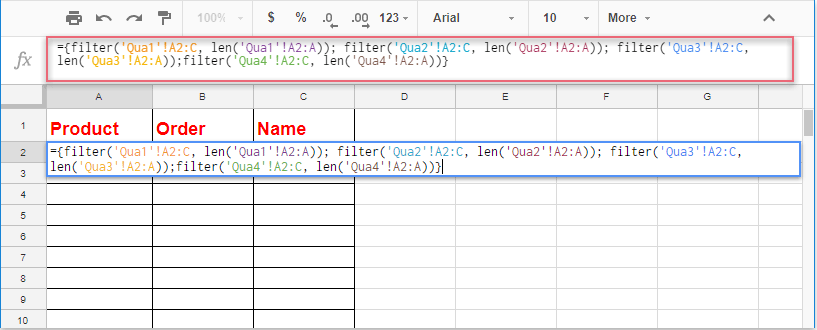
Ghi chú:
1. Trong công thức trên, Qua1, Qua2, Qua3và Qua4 là tên trang tính mà bạn muốn kết hợp; A2: C được sử dụng để lấy tất cả các ô của trang tính - Qua1, Qua2, Qua3 và Qua4 từ hàng thứ hai đến hàng cuối cùng.
2. Trong công thức trên, len ('Qua1'! A2: A), len ('Qua2'! A2: A), len ('Qua3'! A2: A), len ('Qua4'! A2: A) chỉ ra rằng mục nhập trong cột A không phải là ô trống, nếu có các ô trống, hàng sẽ bị loại trừ trong trang tính đã hợp nhất.
2. Sau đó nhấn đăng ký hạng mục thi chìa khóa, tất cả các hàng từ các trang cụ thể đã được hợp nhất thành một trang duy nhất như hình minh họa sau:
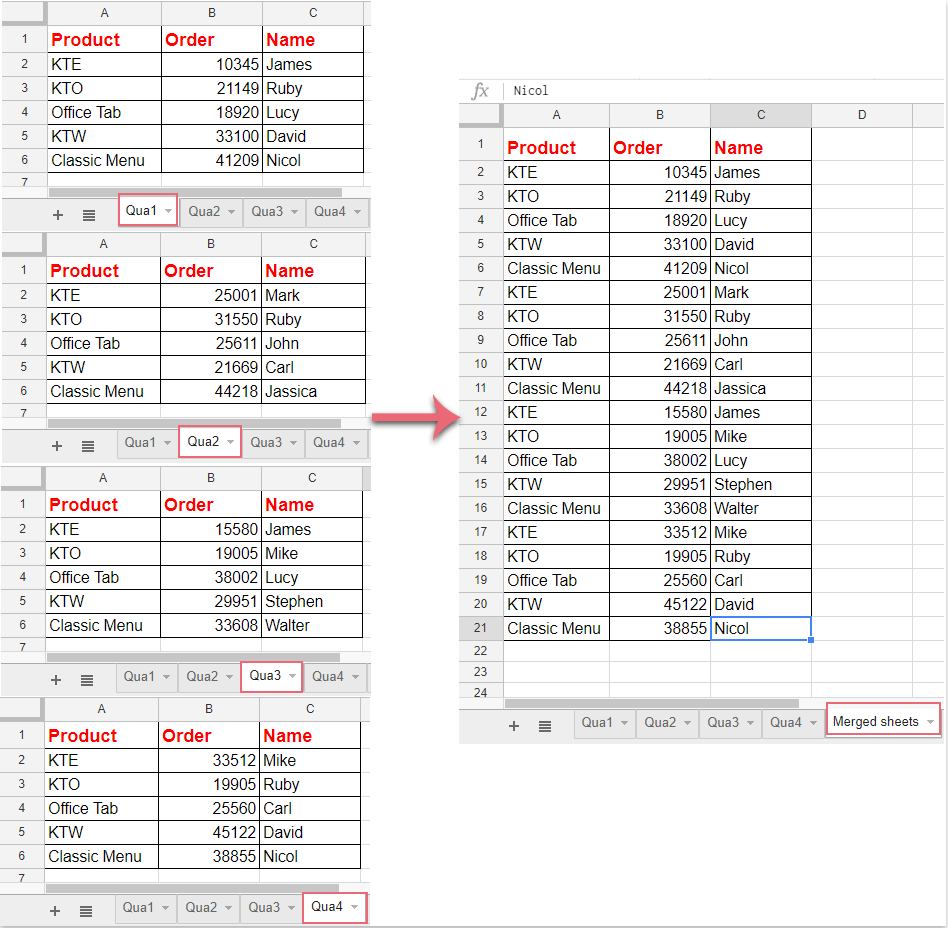
Công cụ năng suất văn phòng tốt nhất
Nâng cao kỹ năng Excel của bạn với Kutools for Excel và trải nghiệm hiệu quả hơn bao giờ hết. Kutools for Excel cung cấp hơn 300 tính năng nâng cao để tăng năng suất và tiết kiệm thời gian. Bấm vào đây để có được tính năng bạn cần nhất...

Tab Office mang lại giao diện Tab cho Office và giúp công việc của bạn trở nên dễ dàng hơn nhiều
- Cho phép chỉnh sửa và đọc theo thẻ trong Word, Excel, PowerPoint, Publisher, Access, Visio và Project.
- Mở và tạo nhiều tài liệu trong các tab mới của cùng một cửa sổ, thay vì trong các cửa sổ mới.
- Tăng 50% năng suất của bạn và giảm hàng trăm cú nhấp chuột cho bạn mỗi ngày!
